PIXUS MG6130の取扱説明書・マニュアル [全196ページ 27.59MB]
mg6130-bg-jp-v3.pdf
http://cweb.canon.jp/.../mg6130-bg-jp-v3.pdf - 27.59MB
- キャッシュ
163430view
196page / 27.59MB
174困ったときにはチェック 8 パソコンと本製品がBluetoothで接続されていませんかパソコンと本製品をBluetoothで接続している場合、パソコンの画面にエラーメッセージが表示されます。USB接続またはネットワーク接続に変更して、再度クリエイティブパーク ・プレミアムにアクセスしてください。チェック 9 本製品をAirMacとUSB接続して共有プリンターとして使用していませんか本製品をAirMacとUSB接続して、共有プリンターとして使用している場合、パソコンの画面にエラーメッセージが表示されます。USB接続またはネットワーク接続で本製品をパソコンに接続して、再度クリエイティブパークプレミアムにアクセスしてください。チェック 10 インターネットに接続できますかクリエイティブパーク・プレミアムにアクセスするためには、インターネットに接続する必要があります。ご使用のパソコンがインターネットに接続できることを確認し、再度クリエイティブパーク・プレミアムにアクセスしてください。クリエイティブパーク プレミアムのコンテンツが印刷できないチェック 1 Easy-PhotoPrint EXはインストールされていますかEasy-PhotoPrint・EXがインストールされていないと、クリエイティブパーク ・プレミアムのコンテンツを印刷することはできません。Easy-PhotoPrint・EXをインストールしてから、Solution ・Menu・EXのプレミアムコンテンツ印刷メニューを選択して、クリエイティブパーク ・プレミアムのコンテンツを印刷してください。チェック 2 クリエイティブパーク プレミアムのコンテンツをダウンロードしてインストールしましたかクリエイティブパーク・プレミアムのコンテンツをダウンロードしてインストールしてから、再度印刷を行ってください。印刷枚数がコンテンツの印刷可能枚数を超えた場合や、コンテンツの使用期限が過ぎている場合は、コンテンツは表示されません。コンテンツの印刷可能枚数や使用期限については、クリエイティブパーク・プレミアムをご覧ください。チェック 3 本製品では印刷できない用紙サイズのコンテンツを印刷しようとしていませんか本製品で印刷できない用紙サイズのコンテンツを印刷しようとすると、パソコンの画面にエラーメッセージが表示されます。エラーメッセージの内容にしたがい、コンテンツの用紙サイズを確認してください。チェック 4 インクタンクは正しく取り付けられていますかキヤノン純正インクタンクが正しく取り付けられていないと、パソコンの画面にエラーメッセージが表示されます。エラーメッセージの内容にしたがい、キヤノン純正インクタンクの全色が正しく取り付けられていることを確認して、再度クリエイティブパーク・プレミアムのコンテンツを印刷してください。チェック 5 本製品が処理中ではありませんか本製品が処理中だと、パソコンの画面にエラーメッセージが表示されます。エラーメッセージの内容にしたがい、処理が終了するまでお待ちください。処理が終了したら、再度クリエイティブパーク・プレミアムのコンテンツを印刷してください。
参考になったと評価
 459人が参考になったと評価しています。
459人が参考になったと評価しています。
その他の取扱説明書

64962 view

9995 view

2901 view

6041 view

3367 view








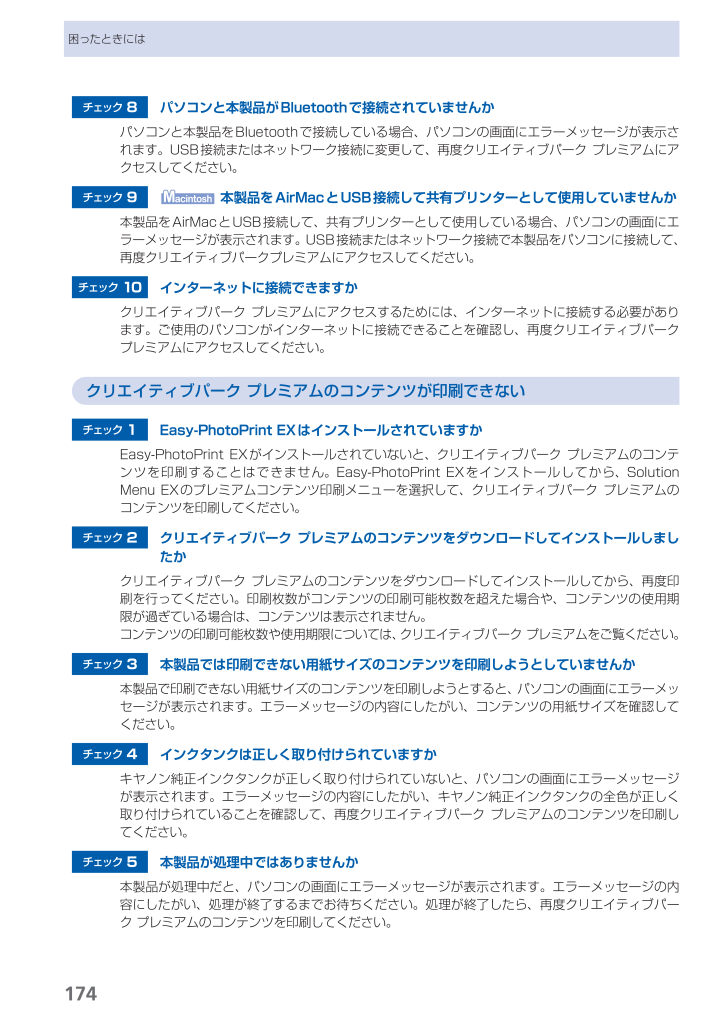
 459人が参考になったと評価しています。
459人が参考になったと評価しています。



